Keyyo Visio est une solution de visio-conférence 100% web.
Pour plus de détails sur le service, vous pouvez consulter cet article.
Keyyo Visio permet de se réunir en visio-conférence en 1 clic depuis un navigateur internet, sur ordinateur ou smartphone.
Pour plus de détails sur la compatibilité et les recommandations, vous pouvez consulter cet article.
Accéder à Keyyo Visio en tant qu’organisateur.
L’accès à votre salle de conférence se fait au choix via :
- Le mail transmis lors de votre souscription à une licence Keyyo Visio : vous recevez un mail automatique avec le lien de votre salle de conférence privée et de votre tableau de bord pour planifier vos conférences (premium). Ce lien vous permet à vous et vos invités d’accéder à votre salle personnelle. Pour cela il vous suffira de le transmettre par chat ou mail. N’hésitez pas à l’ajouter dans les favoris de votre navigateur.
- Le CallPad (recommandé) : l’accès au Callpad nécessite d’avoir installé au préalable l’application. Si vous ne l’avez pas installé, nous vous invitons à consulter les prérequis visibles sur cette page : Keyyo Visio : Prérequis. Pour accéder à votre salle de conférence, depuis votre CallPad, rendez-vous sur le menu latéral puis cliquez sur Ma salle de conférence. Vous pouvez également y accéder depuis votre propre fiche contact.
Vous êtes alors redirigé vers votre salle personnelle où vous pourrez démarrer votre visio-conférence. Si ce n’est pas déjà le cas, veuillez autoriser votre navigateur à utiliser votre micro et votre caméra.
Si vous possédez une licence Premium, les participants invités passent tout d’abord dans votre salle d’attente située sur votre barre latérale droite ![]() (Keyyo Visio : créer une conférence).
(Keyyo Visio : créer une conférence).
Vous pouvez dans cet onglet :
- Envoyer un message à l’ensemble de vos participants via « Informer la salle d’attente » ou à un seul participant
 .
. - Accepter tous vos participants en cliquant sur « Tous » ou un seul participant en cliquant sur « Accepter »
- Refuser un participant en cliquant sur « Refuser ».
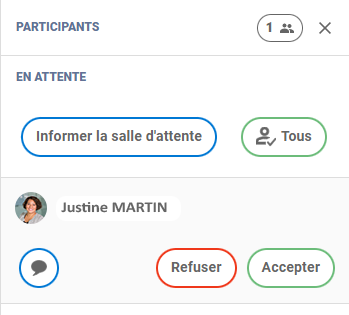
Si vous possédez une licence Premium, vous pouvez inviter une personne au cours de la conférence :
- Cliquez sur Participants
 > Inviter
> Inviter .
. - Un nouvel onglet apparaît, renseignez votre invitation, cette dernière peut être envoyée au choix par mail ou par SMS.
Accéder à Keyyo Visio en tant que participant
Vous pouvez rejoindre la salle personnelle d’un autre collaborateur en interne via le CallPad.
Pour cela, depuis votre CallPad, cliquez sur la barre de recherche pour accéder à l’annuaire de votre entreprise, puis recherchez votre contact et rendez-vous sur sa fiche contact. Cliquez sur Salle de conférence, pour accéder à sa salle personnelle, une fenêtre s’ouvre sur votre navigateur.
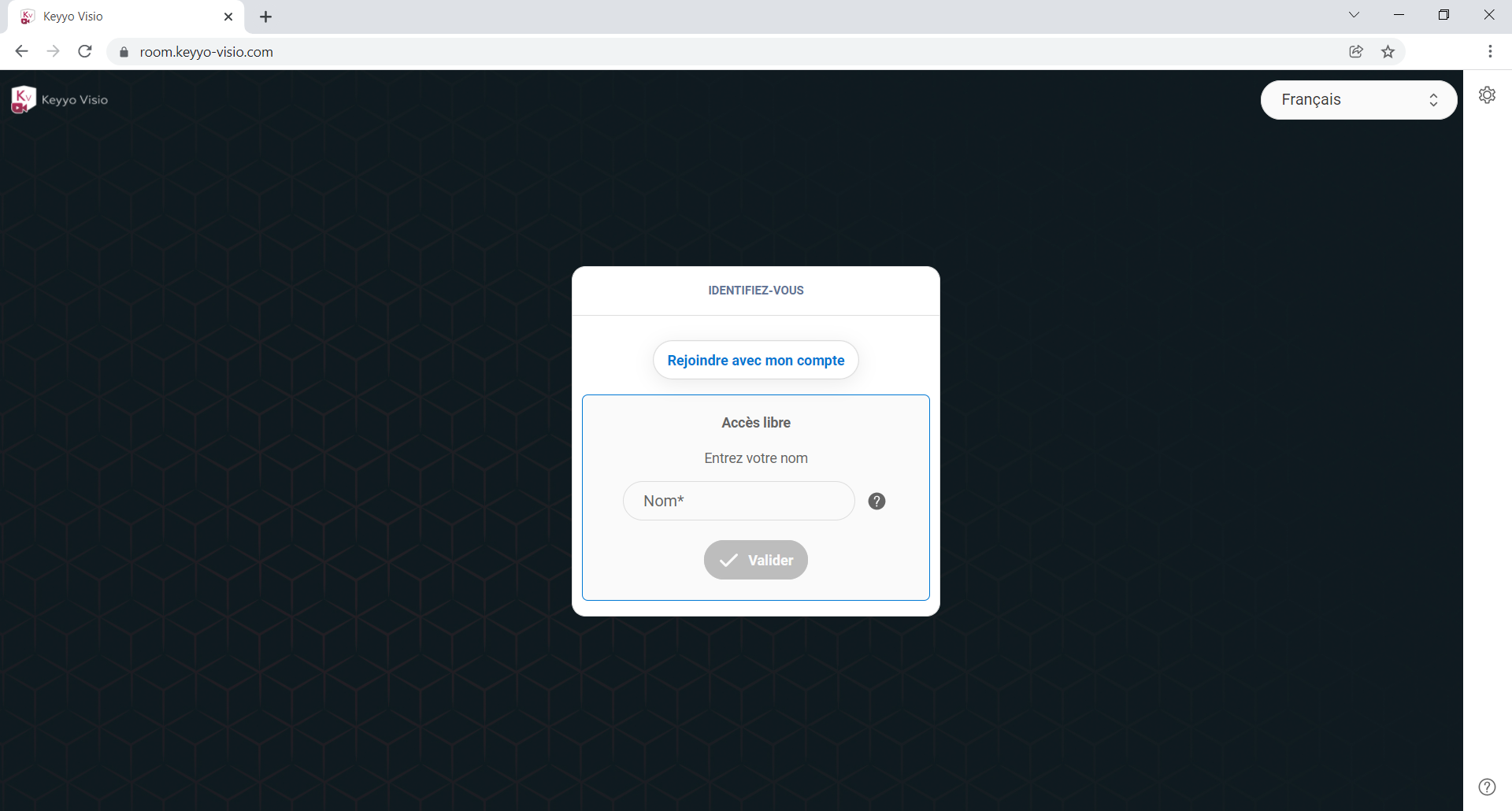
Pour entrer dans la salle de visio-conférence, effectuez les actions suivantes :
- Si vous possédez une licence : cliquez sur « Rejoindre avec mon compte ». Sur la page de connexion, saisissez votre adresse e-mail et votre mot de passe puis cliquez sur “Se connecter”.
Remarque : les identifiants sont ceux de votre compte utilisateur Keyyo (en savoir plus)
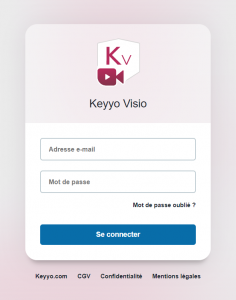
- Si vous ne possédez pas de licence (ou s’il s’agit d’un invité externe) : renseignez votre nom et acceptez les CGV.
Si ce n’est pas déjà le cas, veuillez autoriser votre navigateur à utiliser votre micro et votre caméra.
Il est également possible de rejoindre une visio conférence via le lien direct de la salle de conférence de votre hôte que celui-ci vous aura communiqué par chat ou mail (généralement de la forme https://join.keyyo-visio.com/abc123 ou https://room.keyyo-visio.com/private/xyz789), ou encore de rejoindre la visio-conférence par téléphone.
Avant d’entrer en conférence
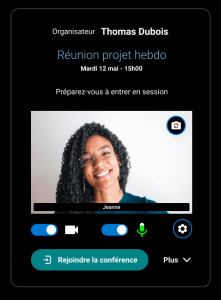
- Autorisez votre navigateur web à utiliser votre micro et votre caméra (si vous n’autorisez pas l’accès, les participants ne pourront ni vous voir ni vous entendre).
- Vérifiez que votre micro et votre caméra fonctionnement correctement et cliquez sur “Rejoindre la conférence”.
Si vous le souhaitez, vous pouvez désactiver le micro et la caméra. Vous pourrez les réactiver plus tard.
Remarque : si vous souhaitez rejoindre la conférence par téléphone, cliquez sur “Plus”.
Entrée en conférence et salle d’attente
La salle personnelle d’un organisateur ne possède pas de modération et donc pas de salle d’attente. Vous entrez alors directement en conférence.
En revanche, si l’organisateur a planifié une conférence en activant la modération, vous n’entrez pas directement en conférence mais dans la salle d’attente.
L’organisateur est alors informé de votre arrivée (il peut vous envoyer des messages) pour vous accepter. Une fois accepté, vous entrez en conférence.
Planification et suivi des conférences (offre Premium)
Avec la licence Premium, outre les fonctionnalités additionnelles disponibles en conférence (transfert de fichiers, enregistrements des conférences…), l’utilisateur dispose d’un tableau de bord permettant de :
- planifier et suivre l’usage des conférences,
- retrouver l’ensemble de ses fichiers partagés et enregistrements de conférence.
Pour en savoir sur le tableau de bord, vous pouvez consulter cet article.
Pour en savoir plus sur la création d’une conférence, vous pouvez consulter cet article.
Pour en savoir plus sur les fonctions disponibles pendant la conférence, vous pouvez consulter cet article.